티스토리 블로그가 검색 노출이 되기 위해서는 포털별 웹마스터 도구에 등록이 되어야 합니다.
웹마스터 도구에는 구글 서치 콘솔, 네이버 서치 어드바이저, 빙 웹마스터 도구 등이 있습니다.
오늘은 그중에서도 구글 서치콘솔에 대해 간략히 다뤄보겠습니다.
구글 웹마스터도구
티스토리 블로그의 방문자 수중에 가장 큰 부분을 차지하는 것은 구글 노출입니다.
구글 상위 노출이 되는 순간 방문자수가 확 늘어나는 것을 알 수 있는데요.
구글 상위 노출을 위해서는 구글이 티스토리 블로그를 크롤링 해갈 수 있도록 해야 합니다.
그리고 이를 위해서는 구글 서치 콘솔에 등록해야 합니다.
구글 서치 콘솔 링크 먼저 클릭 바랍니다. 시작하기 버튼을 누르면 준비가 완료됩니다.
▼구글 서치콘솔 바로가기▼
구글 서치콘솔
이제부터 순서대로 등록하는 방법을 알려드리겠습니다.
1. 티스토리 블로그 주소 등록
먼저 URL 접두어에 티스토리 블로그 주소를 기입합니다.
*뒤에 /manage 부분까지 입력하지 않도록 주의합니다.
EX) https://boundfor.tistory.com
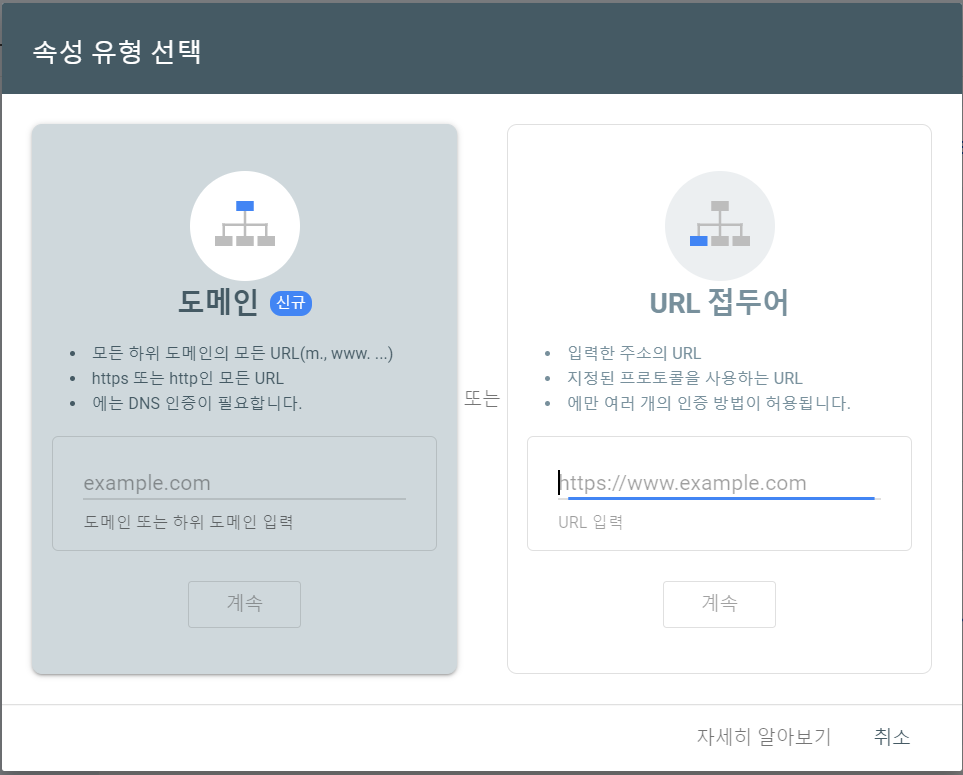
2. 소유권 확인
소유권 확인 방법에는 여러 가지 방법이 있지만 저는 그중에서도 HTML 태그 방법을 활용했습니다.
클릭해서 나오는 HTML 태그를 복사하여 블로그로 돌아옵니다.
블로그 설정 메뉴-꾸미기-스킨 편집-HTML 편집을 눌러주세요!
복사한 meta name=으로 시작하는 코드를 <head>와 <head> 사이에 넣어주시면 됩니다!
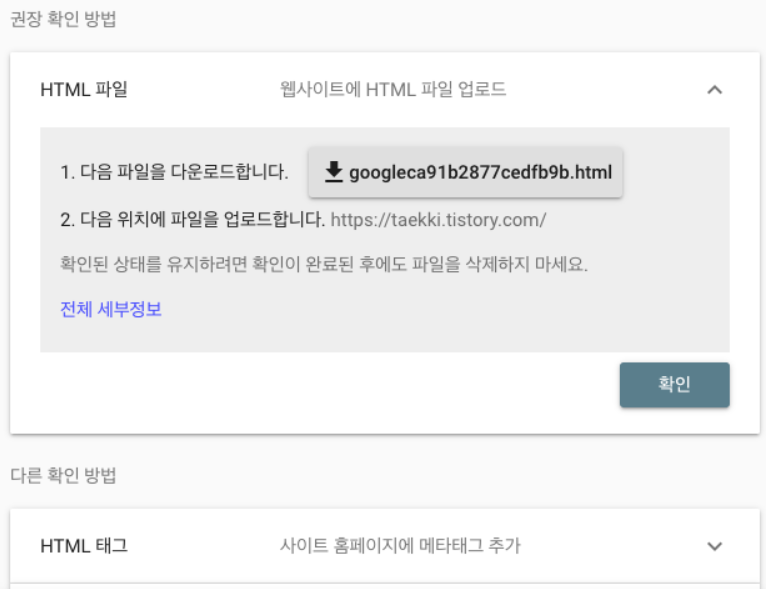
*소유권이 확인됨이라는 문구가 뜨면 등록 완료입니다!
여기까지 잘 따라오셨나요?
아직 끝이 아닙니다.
사이트맵 등록과 RSS 등록까지 마쳐야 구글 서치 콘솔 등록이 완료됩니다.
3. 사이트맵, RSS 등록
구글 서치 콘솔의 sitemaps 메뉴에 들어갑니다.
새 사이트맵 추가란에 rss만 넣으시고 제출을 눌러주세요!

rss는 이렇게 입력하고 제출만 해주면 끝입니다!
정말 간단하게 등록이 완료되었습니다.
반면에 사이트맵은 rss보다는 등록과정이 조금 더 복잡합니다.
사이트맵 역시 저기 url에 sitemap.xml을 넣으시고 제출을 누르시면 끝입니다.
하지만 이를 위해서는 먼저 블로그 내에 xml파일이 있어야 합니다.
따라서 사이트맵을 만들어주는 사이트에 접속하여 xml파일을 만드셔야 합니다.
▼클릭▼
이용방법은 아래 순서대로 그대로 따라만 하시면 어렵지 않습니다.
사이트맵 생성 사이트 이용방법
1. 해당 사이트에 접속하여 링크 입력란에 티스토리 주소를 넣은 후 START 버튼을 누릅니다.
2. xml 파일이 만들어질 때까지 기다립니다.
3. complete라고 나오면 view sitemap details 버튼을 눌러줍니다.
4. What's next? 에 있는 다운로드 버튼을 누른 후 원하시는 곳에 파일을 저장합니다.
5. 저장하신 파일을 블로그에 비공개로 업로드합니다.
이 과정을 다 완료하신 분은 위에서 말씀드린 대로 링크란에 sitemap.xml을 넣으시고 제출을 누르시면 끝입니다.
여기까지 오시느라 고생 많으셨습니다.
웹마스터 도구의 첫걸음인 구글 서치 콘솔 등록을 마치셨습니다.
이후에 다른 포털 웹마스터 도구와 구글 서치 콘솔의 다른 기능에 대해 다루도록 하겠습니다.




댓글